
Szövegszerkesztés
Írás közben lehetősége van a szöveg kijelölésére, kivágására, másolására és
beillesztésére. A beírt szövegre duplán kattintva férhet hozzá a szerkesztő eszközökhöz.
A szerkesztő eszközök egy alkalmazássávon keresztül állnak rendelkezésre.
Alkalmazássáv
1
Az alkalmazássáv bezárása
2
Az összes szöveg kijelölése
3
Szöveg kivágása
54
Ez a kiadvány internetes változata. © Csak magáncélú felhasználásra nyomtatható ki.
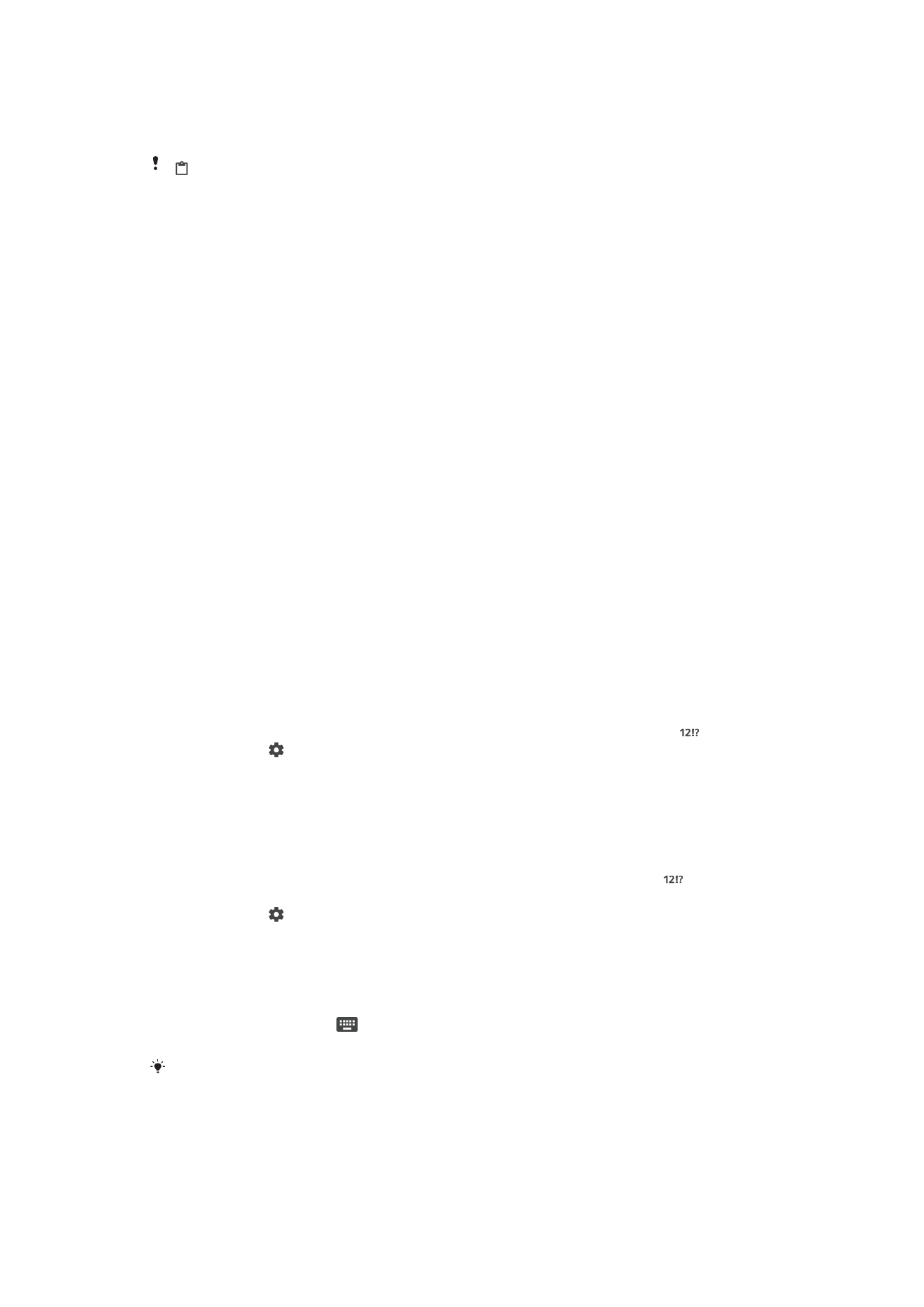
4
Szöveg másolása
5
Szöveg beillesztése
(csak akkor jelenik meg, ha szöveget másolt a vágólapra)
Szöveg kijelölése
1.
Írjon be szöveget, majd koppintson duplán a szövegre. A szöveget, amelyre
koppintott, a rendszer mindkét oldalon fülekkel emeli ki.
2.
További szöveg kijelöléséhez húzza balra vagy jobbra a füleket.
Szöveg szerkesztése
1.
Írjon be szöveget, majd az alkalmazássáv megjelenítéséhez koppintson duplán a
beírt szövegre.
2.
Jelölje ki a szerkesztendő szöveget, és az alkalmazássáv segítségével végezze el
a kívánt módosításokat.
A nagyító használata
•
Szöveg bevitelekor a szöveget megérintve és érintve tartva nagyíthatja ki a
szöveget, illetve mozgathatja a kurzort a szövegen belül.